

|
Нажмите на кнопку Опции проектирования буровых вееров в панели инструментов Проектирование буровых вееров, чтобы установить позицию бурового станка и вывести в просмотр опции, необходимые в процессе проектирования буровых вееров. |
Во вкладке Буровой станок в диалоговом окне Опции проектирования буровых вееров представлены следующие функции:
Если ограничения бурового станка не были указаны в виде радиуса, задайте небольшой зазор от любой плоскости (основания, стенок или кровли), который будет использоваться для ограничения позиции точек поворота выработок.
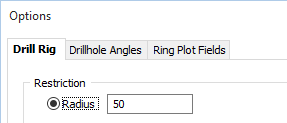
В качестве альтернативы определения радиуса для ограничения местоположения станка и точек поворота стрелы в выработках, вы можете задать пользовательские контуры бурового станка. Это достигается за счет использования инструментов редактирования стринга в приложении для рисования формы, а также путем сохранения результата в форме файла стринга, и последующего его использования в виде контура бурового станка.
При необходимости можно использовать несколько (а не одну) пользовательских фигур для определения пользовательского контура бурового станка:
Это достигается путем считывания контура станка для всех полигонов в файле стринга. В то время как все они становятся частью контура бурового станка, только первый полигон, учтенный в файле, может вращаться, а все остальные будут статичны. Это позволяет проектировать более сложные контуры буровых станков с таким количеством статических частей, которое вам необходимо.
Если вы установили ограничение бурового станка в диалоговом окне Опции проектирования буровых вееров:
При проектировании новых скважин вокруг курсора появляется контурная линия бурового станка. Она представляет собой сплошную линию в случае, если станок находится в пределах выработки (что является верным местоположением). Если часть линии попадает за пределы выработки, на экране отображается пунктирная линия.
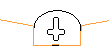
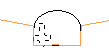
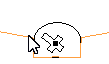
Вы можете использовать клавиатуру для того, чтобы переместить вращающуюся часть станка при проектировании новых скважин в проекте буровых вееров.
В Визексе вы можете использовать стрелки на клавиатуре, чтобы перемещать выбранные стринги на плоскости экрана на величину заданного шага перемещения, либо на величину заданного шага перемещения и множителя шага перемещения.
Стрелки Вверх и Вниз перемещают выбранный стринг в положительном или отрицательном направлении вдоль оси Y. Стрелки Вправо и Влево перемещают выбранный стринг в положительном или отрицательном направлении вдоль оси X.
Клавиша CTRL может использоваться в комбинации с клавишами стрелок, чтобы изменить шаг перемещения следующим образом:
Примечание: Шаг перемещения и Множитель шага перемещения задаются в опциях Редактирования стрингов (Сервис | Опции | Визекс | Редактор стрингов). Шаг перемещения по умолчанию равен 1,0. Множитель шага перемещения по умолчанию равен 10.
Например, если шаг перемещения установлен на 1, а множитель шага перемещения установлен на 10, с помощью клавиш направления (стрелок) вы переместите вращающуюся часть станка на 1, а используя клавишу CTRL+клавишу направления, вы переместите ее на 0,1.
Форму станка также можно вращать с помощью клавиш направления:
После того как вы выбрали проверенное местоположение точки поворота и нажали на кнопку мыши, фигура станка закрепляется в этом положении. По мере движения мыши вокруг, стрела фигуры станка вращается вокруг точки поворота стрелы, изменяя прорисовку фигуры.
После того как вы отредактируете точку поворота и углы скважины, вам необходимо произвести небольшую проверку фигуры станка, чтобы убедиться в том, что его вращение стрелы/позиция станка является верным.
При работе с веерами фигура станка продолжает вращаться вокруг точки поворота стрелы и отображается сплошной линией, если направление конца скважины является допустимым для фигуры станка.
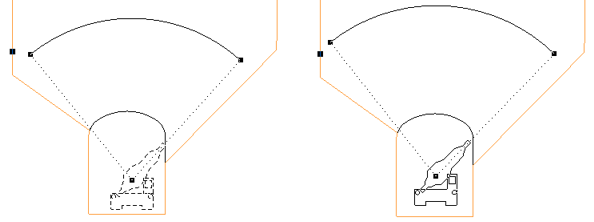
Примечание: Если вы отпустите кнопку мыши в неверном положении станка/стрелы с основанием на направлении скважины, инструмент не будет работать. В этом случае вам необходимо выбрать верное направление и нажать на кнопку мыши.
Укажите файл, содержащий координаты X и Y, которые определят фигуру.
Форма станка появляется в специальной в правой части диалогового окна и изменяется по мере внесения вами корректировок. В данном диалоговом окне также отображается положение точки поворота относительно контура формы.
Введите расстояние, на которое от стринга фигуры в направлениях X и Y будет смещена точка поворота стрелы. Местоположение точки поворота бурения показывается в под-окне Формы.
Примечание: Воспользуйтесь вкладкой Углы скважин, чтобы задать параметры измерения углов.
© MICROMINE Pty Ltd 2016